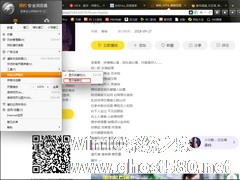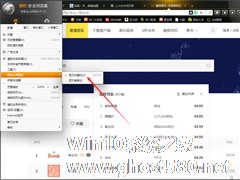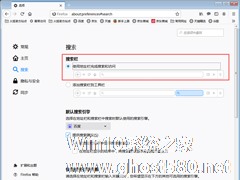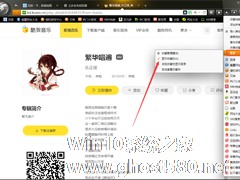-
猎豹浏览器怎么隐藏搜索栏?猎豹安全浏览器搜索栏隐藏方法分享
- 时间:2024-11-22 19:01:54
大家好,今天Win10系统之家小编给大家分享「猎豹浏览器怎么隐藏搜索栏?猎豹安全浏览器搜索栏隐藏方法分享」的知识,如果能碰巧解决你现在面临的问题,记得收藏本站或分享给你的好友们哟~,现在开始吧!
得益于猎豹浏览器内置的自定义界面功能,用户在猎豹安全浏览器中可以自由选择是否显示收藏栏及搜索栏。也就是说,借助该功能,便可将猎豹浏览器中的搜索栏隐藏起来!那么,具体该怎么操作呢?让我们一起来了解一下。
方法步骤
打开猎豹浏览器,点击左上角的豹头;

将鼠标移至新窗口中的“自定义界面”上;

这时可以看到“显示任务栏”处于被勾选的状态;

取消这一勾选,便可将任务栏隐藏起来。
以上就是关于「猎豹浏览器怎么隐藏搜索栏?猎豹安全浏览器搜索栏隐藏方法分享」的全部内容,本文讲解到这里啦,希望对大家有所帮助。如果你还想了解更多这方面的信息,记得收藏关注本站~
【本②文*来源Win10系统之家,转载请联系网站管理人员!】
相关文章
-
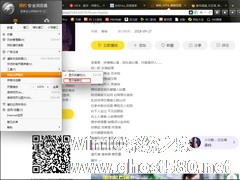
得益于猎豹浏览器内置的自定义界面功能,用户在猎豹安全浏览器中可以自由选择是否显示收藏栏及搜索栏。也就是说,借助该功能,便可将猎豹浏览器中的搜索栏隐藏起来!那么,具体该怎么操作呢?让我们一起来了解一下。
方法步骤
打开猎豹浏览器,点击左上角的豹头;
将鼠标移至新窗口中的“自定义界面”上;
这时可以看到“显示任务栏”处于被勾选的状态 -
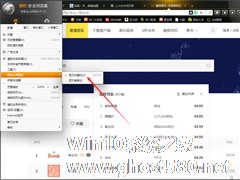
猎豹浏览器如何隐藏收藏栏?猎豹安全浏览器收藏栏快速隐藏方法分享
相信那些有使用过猎豹浏览器的朋友都清楚,用户是可以对这款浏览器的界面进行一些细微的调整的,例如:是否显示收藏栏、是否显示搜索栏等!那么,在猎豹浏览器中该如何隐藏收藏栏呢?针对这一问题,小编为大家带来了猎豹安全浏览器收藏栏快速隐藏方法分享。
方法步骤
打开猎豹浏览器,点击左上角的豹头图标;
... -
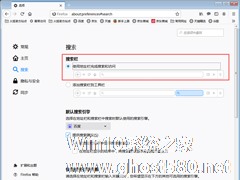
不知道从什么时候开始,越来越多的浏览器产品开始将搜索栏添加到了工具栏中,火狐浏览器自然也无法免俗。当然,如果不喜欢这一设计的话,也可以在火狐浏览器中手动更改!那么,该怎么操作呢?下面就让我们一起来了解一下。
方法步骤
打开火狐浏览器,依次选取“菜单”、“选项”;
选项窗口弹出后,点击“搜索”一栏;
最后, -
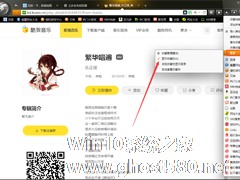
为了方便用户快速查看收藏夹中的收藏的站点,许多浏览器产品都会通过收藏栏进行展示,猎豹安全浏览器自然也不会例外。也就是说,如果感觉收藏栏影响视觉体验的话,就需要手动将之隐藏了!那么,该怎么操作呢?感兴趣的朋友,不妨来看看小编分享的猎豹安全浏览器收藏栏隐藏教程。
方法步骤
打开猎豹浏览器,点击右上角的“收藏”图标;
点击“更多”,可以看到“显示收藏栏”...